
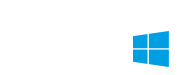
PostgreSQL 视图
视图是用于访问一组关联(表),就像它是一个单一的表,并限制它们访问这一点。视图也可以用来限制访问行(一个特定表的子集)。
只需简单地点击 ![]() 来打开 视图 的对象窗格。右击来显示弹出菜单或使用对象窗格的工具栏,能让你创建新的、编辑、打开及删除选择的视图。
来打开 视图 的对象窗格。右击来显示弹出菜单或使用对象窗格的工具栏,能让你创建新的、编辑、打开及删除选择的视图。
创建视图
创建一个新的视图
- 选择对象窗格上的任何位置。
- 在对象窗格的工具栏点击
 新建视图。
新建视图。
或 - 右击并在弹出菜单中选择
 新建视图。
新建视图。 - 在视图设计器中适当的选项卡编辑视图属性。
提示:要创建新的视图,你也可以在导览窗格中的视图节点上右击,并弹出菜单中选择 ![]() 新建视图。
新建视图。
创建一个与现有视图相同属性的视图(使用拖放方法)
适用于: 当前的数据库{相同的连接}
- 在导览窗格或对象窗格中选择要复制的视图。
- 右击并拖拉已选择的视图到目标位置。
- 选择下列其中一项选项:
- 复制到当前位置 (结构和数据)
- 复制到当前位置 (仅结构)
- 移动到当前位置
- 取消
- 新创建的视图将被命名为「视图名_copy」。
适用于: 不同的数据库{相同的连接} 不同的数据库{不同的连接}(数据传输工具将被激活)
- 在对象窗格中选择要复制的视图
- 拖放已选择的视图到目标数据库。
- 选择下列其中一项选项:
- 复制到当前位置 (结构和数据)
- 复制到当前位置 (仅结构)
- 取消
修改一个现有的视图来创建一个新视图
- 在导览窗格或对象窗格中选择要修改的视图。
- 右击并在弹出菜单中选择
 设计视图。
设计视图。
或 - 在对象窗格的工具栏点击
 设计视图。
设计视图。 - 在视图设计器中适当的选项卡修改视图属性。
- 点击
 另存为。
另存为。
从载入 SQL 文件创建新视图
- 选择对象窗格上的任何位置。
- 在对象窗格的工具栏点击
 新建视图。
新建视图。
或 - 右击并在弹出菜单中选择
 新建视图。
新建视图。 - 点击
 载入。
载入。
创建视图快捷方式
创建一个视图快捷方式
编辑视图
编辑一个现有的视图(管理它的 SQL 定义等)
- 在导览窗格或对象窗格中选择要编辑的视图。
- 右击并在弹出菜单中选择
 设计视图。
设计视图。
或 - 在对象窗格的工具栏点击
 设计视图。
设计视图。 - 在视图设计器中适当的选项卡编辑视图属性。
改变视图的名
- 在导览窗格或对象窗格中选择要编辑的视图。
- 右击并在弹出菜单中选择 重命名。
打开视图
打开一个视图(管理视图的数据)
- 在导览窗格或对象窗格中选择要打开的视图
- 右击并在弹出菜单中选择
 打开视图 或简单地双击视图。
打开视图 或简单地双击视图。
或 - 在对象窗格的工具栏点击
 打开视图。
打开视图。
删除视图
删除一个视图
- 在导览窗格或对象窗格中选择要删除的视图。
- 右击并在弹出菜单中选择
 删除视图
。
删除视图
。
或 - 在对象窗格的工具栏点击
 删除视图。
删除视图。 - 在对话窗口确认删除。
取得视图信息
取得一个视图的信息
- 在对象窗格中选择视图。
- 在已选择的视图上右击并在弹出菜单中选择 对象信息。
或 - 在主菜单选择查看 -> 对象信息。
 首页
首页 上一页
上一页
